【TourBox便利設定】Premiere Proでターゲットビデオ・オーディオを素早く切り替える方法
Premiere Proでターゲットビデオとターゲットオーディオを切り替える時、皆さんはどうしますか?マウスでトラックをクリック方は多いかもしれませんが、今回はより便利な方法を紹介します。動画編集を効率化できる左手デバイスTourBoxを使えば、片手でターゲットビデオとターゲットオーディオの切り替えを簡単に完成できます。



TourBoxは高度なカスタム性能があり、各ボタンの機能は好きなように設定することができます。例えばPremiere ProのキーボードショートカットをTourBoxに割り当てすれば、片手でいろんな操作を便利に完成できます。
Premiere Proのデフォルト設定ではターゲットビデオ・オーディオの切り替えにキーボードショートカットが配置されてないですが、手動で追加することができます。まずPremiere Proを起動して、「編集」メニュー中の「キーボードショートカット」を選択しましょう。
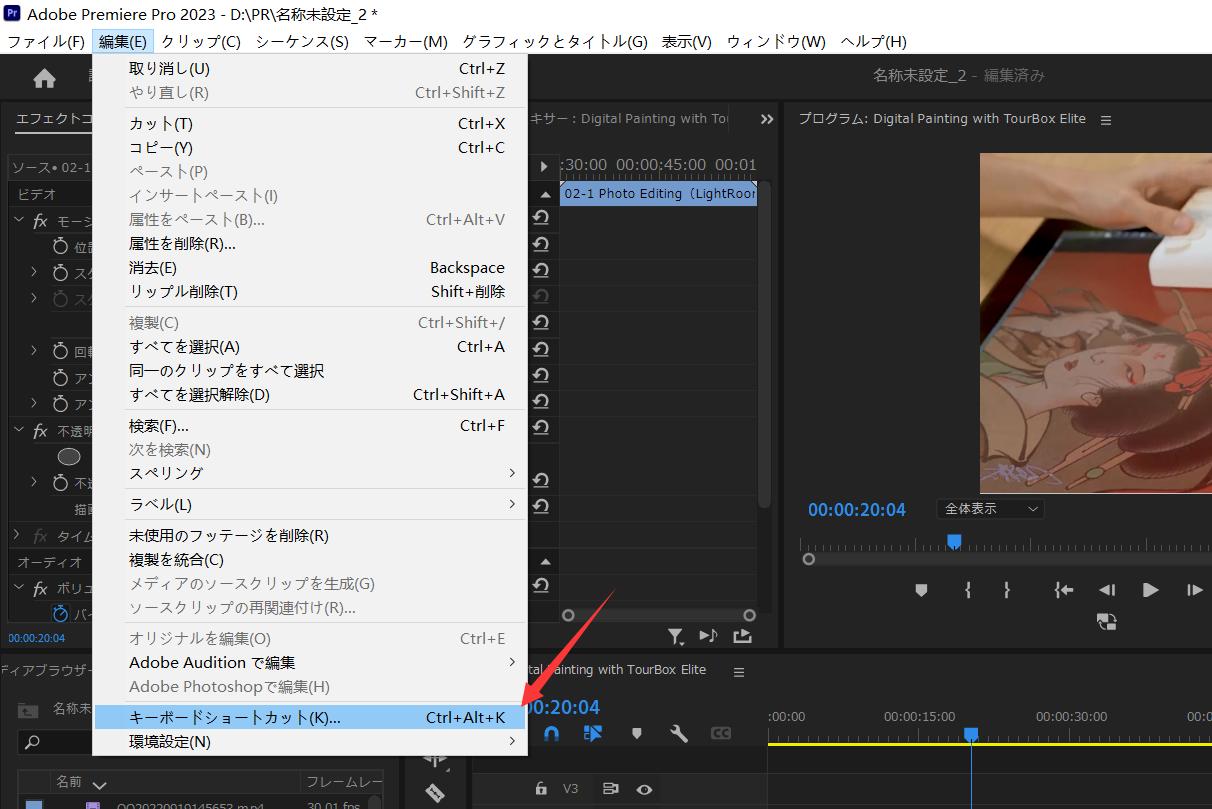
キーボードショートカット画面を開いた後、「ターゲットビデオ」で検索すれば、各ビデオトラックの項目が表示されます。項目を選択しキーボードショートカットを追加しよう。これらのショートカットは後でTourBoxを通じて操作しますので、キーボードでの位置た使いやすいさはあまり気にしなくても大丈夫です。ビデオトラックの設定が完了したら、「ターゲットオーディオ」で検索し、オーディオトラックにも同じようにショートカットを設定しましょう。
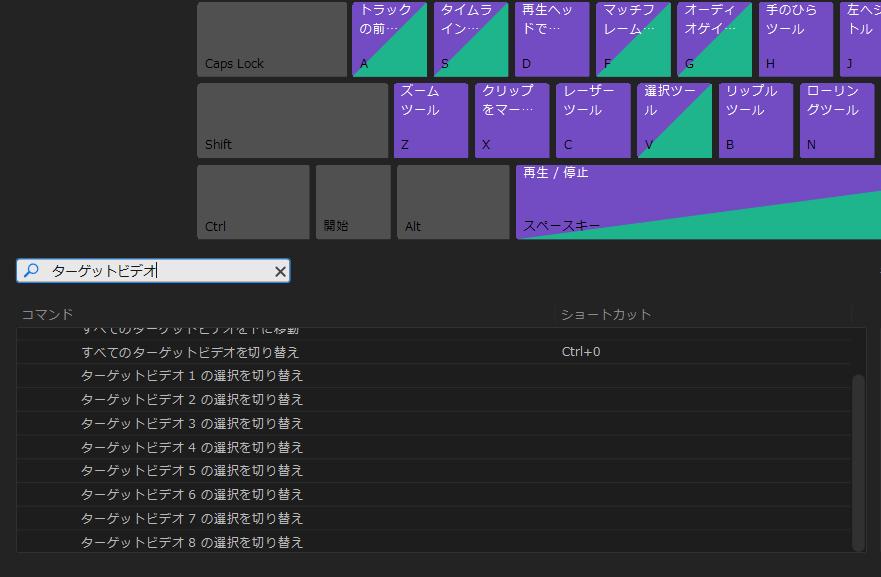
Premiere Proでショートカットを設定した後、それらのショートカットをTourBoxのボタンに割り当てましょう。専用設定アプリ「TourBox Console」で各ボタンの機能を自由にカスタムできます。ショートカット各ボタンに個別設定するか、もしくはカスタムメニュー「TourMenu」を作成して、関連ショートカットをメニューにまとめることができます。
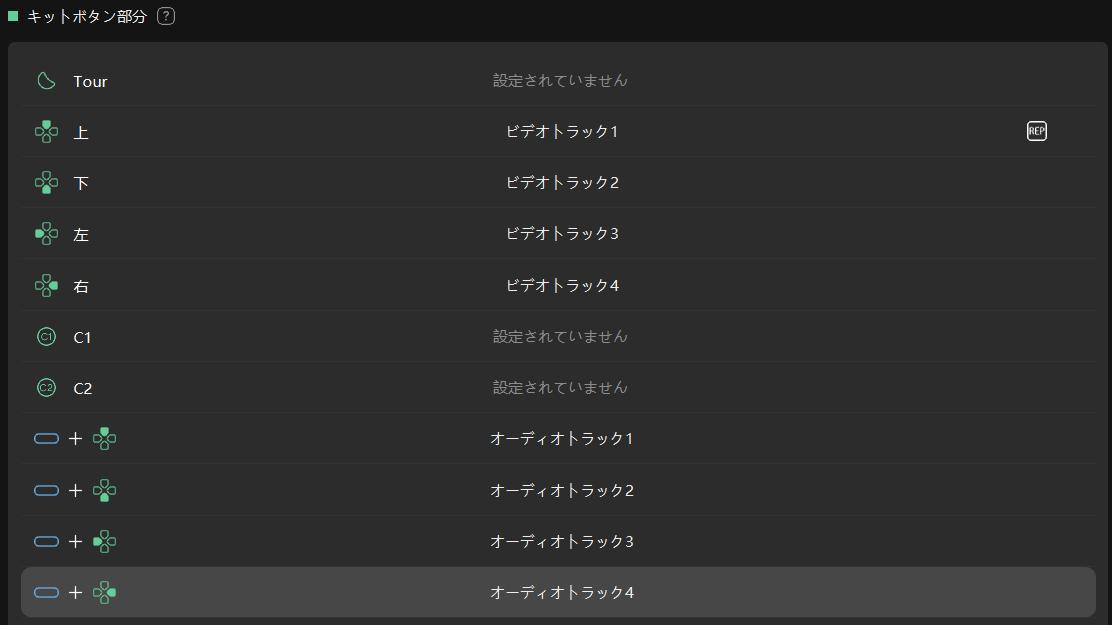
Premiere Proで動画を編集する時、指先でボタンを押すだけで簡単にターゲットビデオ・オーディオの切り替えを完成できます。このようにPremiere Proのあらゆる操作はTourBoxに登録して、効率的に完成できます。今すぐTourBoxで今までにないスムーズな動画編集を試してみませんか?